複雑なサーバーのインストールにさようならを言ってください。OpenVPN Cloudは次世代のVPNソリューションです。OpenVPN Cloudを使用すると、VPN-as-a-Serviceオファリングに接続し、クラウド上で接続をセキュリティで保護できます。これらすべてを、現地のハードウェアとソフトウェアのインストール、設定、および管理の手間なしに行うことができます。
このチュートリアルでは、OpenVPN Cloudを使用してオンラインセキュリティを管理し始めます。
前提条件
この実践的なチュートリアルを開始する前に、OpenVPN Cloudに接続するためのクライアントデバイス(例:ラップトップ、スマートフォン、タブレット)を用意してください。このチュートリアルでは、クライアントデバイスとしてWindows 10を使用しています。
OpenVPN Cloudアカウントの作成
OpenVPN Cloudはサブスクリプションベースなので、OpenVPN Cloudアカウントを作成する必要があります。クラウドアカウントを作成する際は、ニーズに合ったプランを選択し、アカウントをアクティブにしてOpenVPN Cloudを使用します。
OpenVPN Cloudアカウントを作成するには、次の手順に従ってください:
1. 好みのWebブラウザを開き、公式OpenVPN Cloudウェブサイトに移動し、「今すぐ始める」をクリックしてアカウントを作成します。
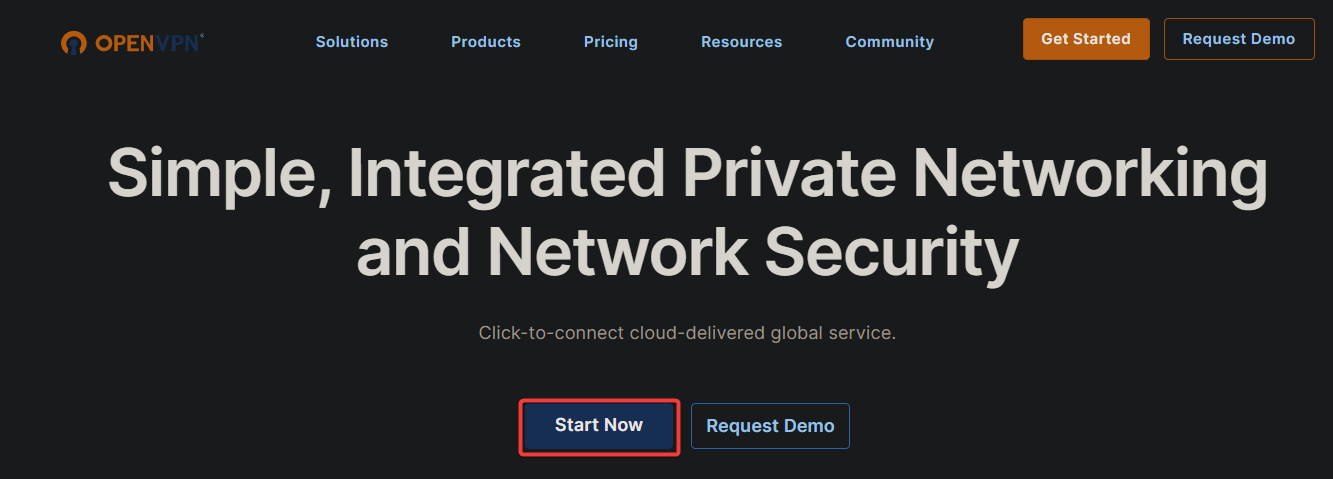
2. 次に、メールアドレスを入力し、「アカウントを作成」をクリックします。
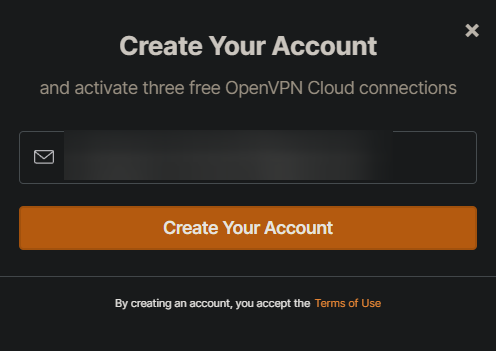
3. 「メールを確認」をクリックすると、確認メールが提供されたアドレスに送信されます。
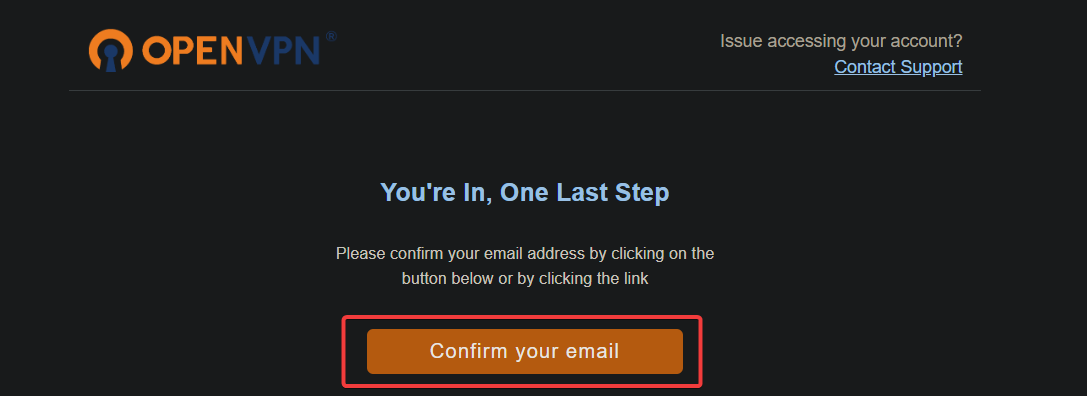
4. 今、OpenVPNアカウント登録メールを探し、続行をクリックして、OpenVPNクラウドアカウントのメールアドレスを確認してください。
A new tab opens in your web browser where you must configure your account information (step five).
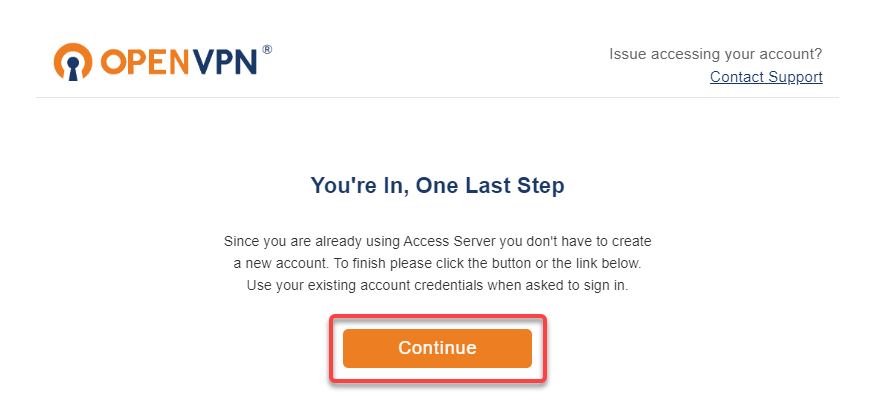
5. セキュアなパスワードとアカウントの基本的な詳細を提供し、続行をクリックしてください。
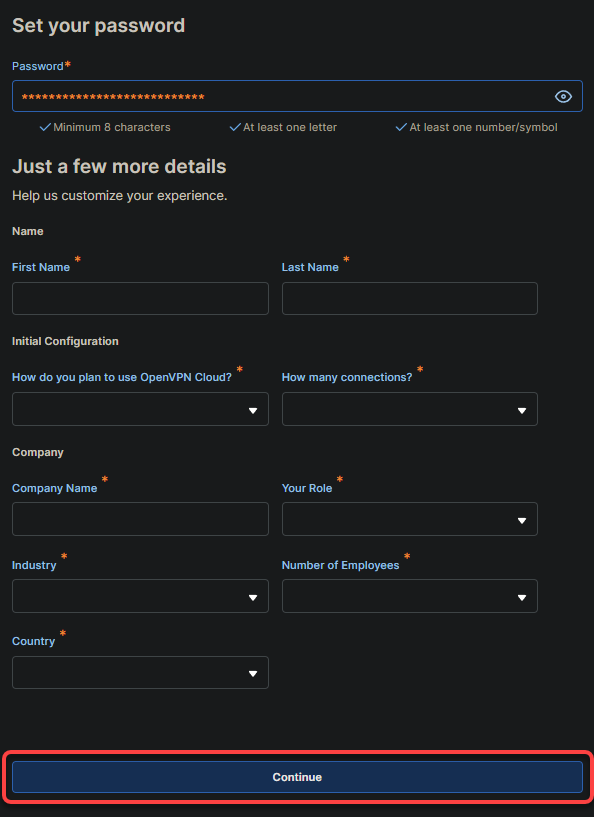
6. 次の画面で、クラウドID(例:openvpncloud123)を提供してください。広域プライベートクラウド(WPC)用です。 WPCは、OpenVPN Cloudがリモートでホストおよび管理する仮想プライベートクラウド(VPC)インフラストラクチャです。さらに、WPCは、OpenVPNクラウドのリソースとデータにアクセスして管理する安全な方法を提供します。
Cloud IDをメモしておいてください。WPCにアクセスする際に使用します。そして、次へをクリックしてWPCにログインしてください。
? Cloud IDは一度提供されると変更できないこと、およびWPCはドメイン[YourCloudID].openvpn.comによって識別されることに注意してください。

WPCにログインすると、ブラウザがデフォルトのステータスページにリダイレクトされます。以下に示すように。
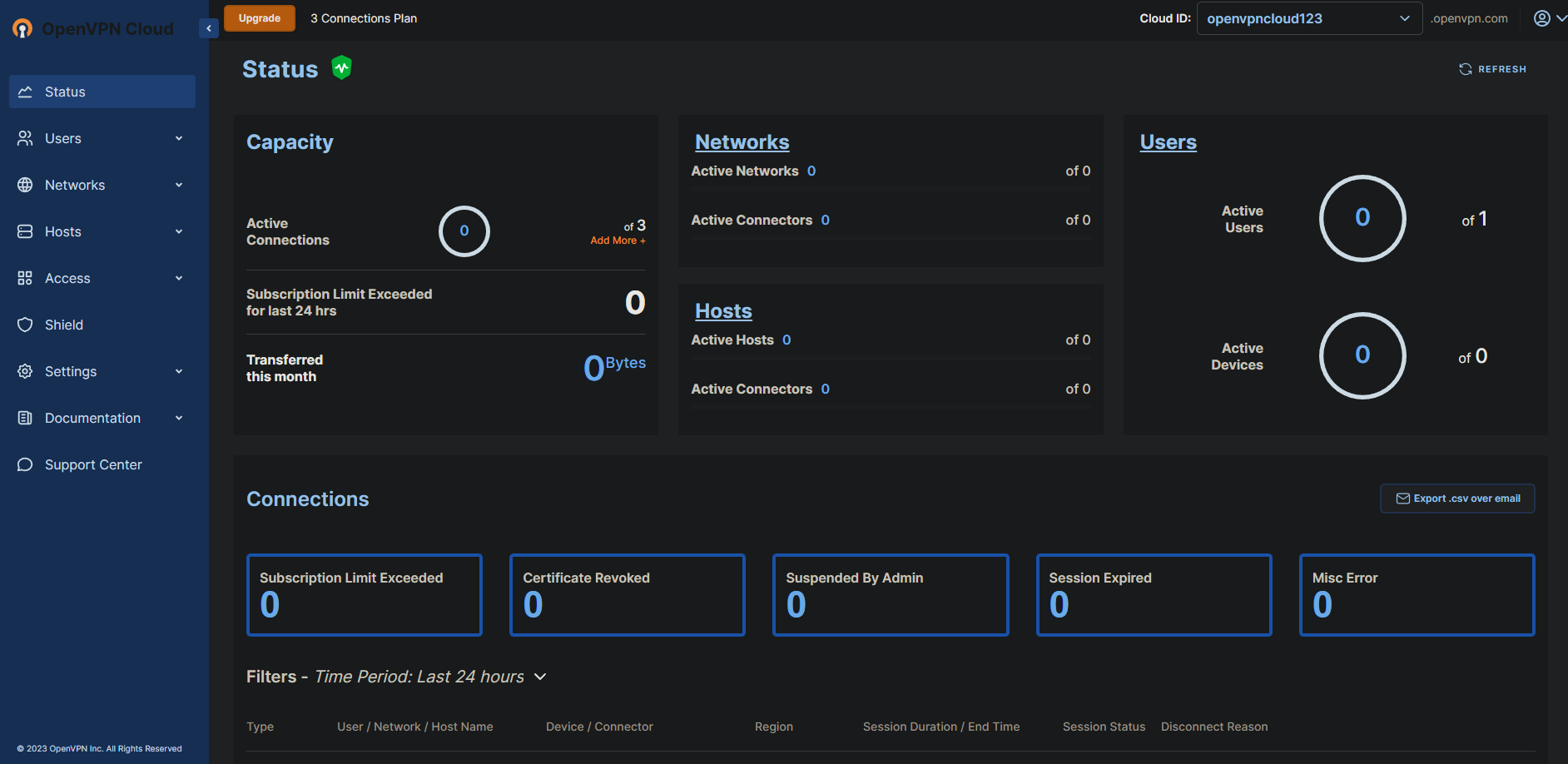
サイバーシールドドメインフィルタリングの有効化
OpenVPN CloudのCyber Shield機能を使用すると、WPCに接続されたクライアントがアクセスするドメイン名を監視およびフィルタリングできます。このチュートリアルでは、ドメインフィルタ監視を有効にします。その結果、Cyber Shieldは、DNSクエリ内の各ドメイン名を解析し、ドメイン名がどのコンテンツカテゴリに属するかをチェックします。
ドメインがブロックされたカテゴリの一部である場合、ドメイン名は解決されず、目的地へのトラフィックがブロックされます。この機能により、不要なまたは悪意のあるコンテンツから保護され、組織内でインターネットの利用ポリシーを実装するために使用できます。
Cyber Shield Domain Filteringを有効にするには、次の手順に従います。
WPCで、Shield(左ペイン)に移動し、保護レベルの範囲から1つを選択し、Cyber Shield Domain Filteringを有効にするには有効をクリックします。
これらの保護レベルは、異なる種類のコンテンツをブロックします:
- 基本保護 – より緩い制御を提供します。
- 監視のみ – 定義されたカテゴリとブロックリストに指定されたドメインを監視しますが、トラフィックをブロックしたり制限を課したりしません。
- 高生産性 – 仕事や生産性に関連しないすべてのコンテンツをブロックします。
ただし、このチュートリアルでは、以下がブロックされる安全な閲覧保護レベルを使用します:
- 成人向けコンテンツ(18歳以上、薬物、アルコール、ギャンブルなど)
- 悪意のあるまたは詐欺的なコンテンツ(フィッシング、マルウェアなど)
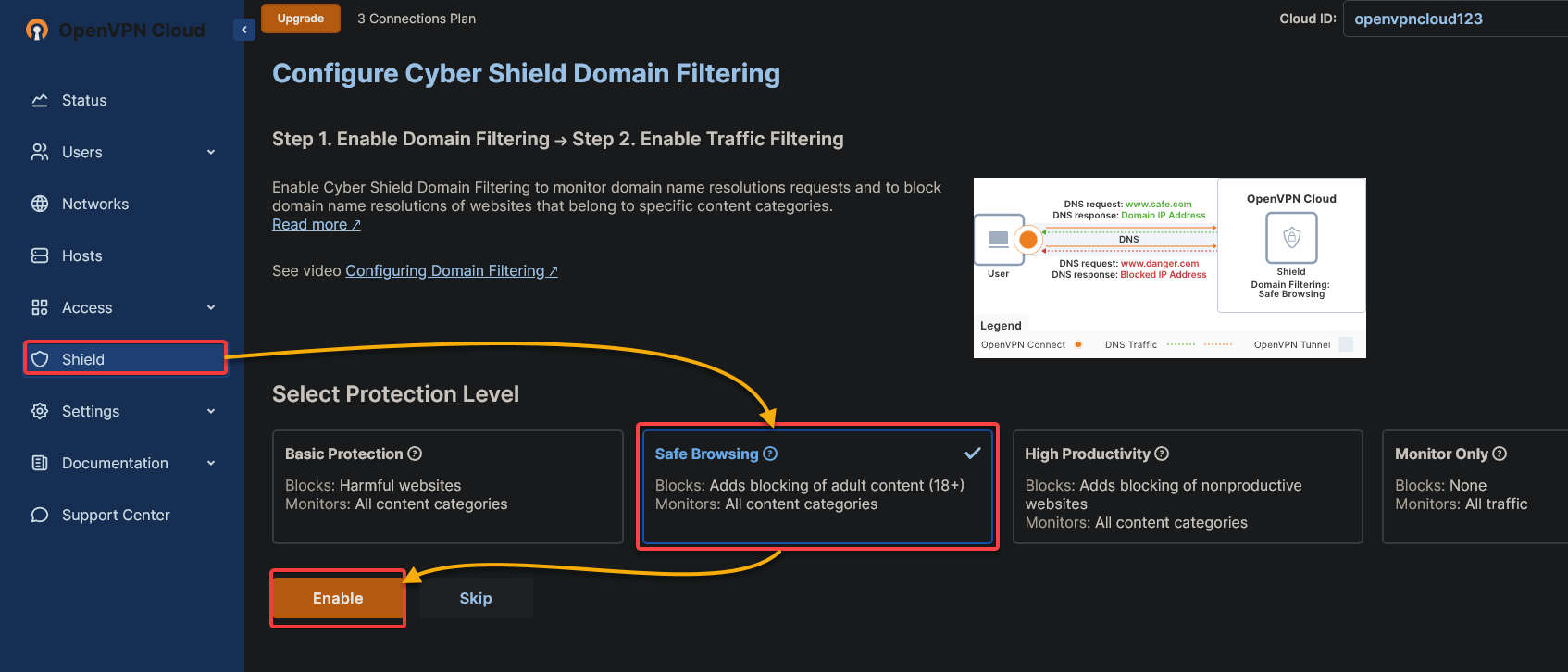
次のページで、重要、高度&中程度(IPS)オプションを選択し、有効をクリックして侵入防止システム(IPS)を有効にします。このシステムは、悪意のあるトラフィックを検出し、ネットワークに入る前にブロックします。
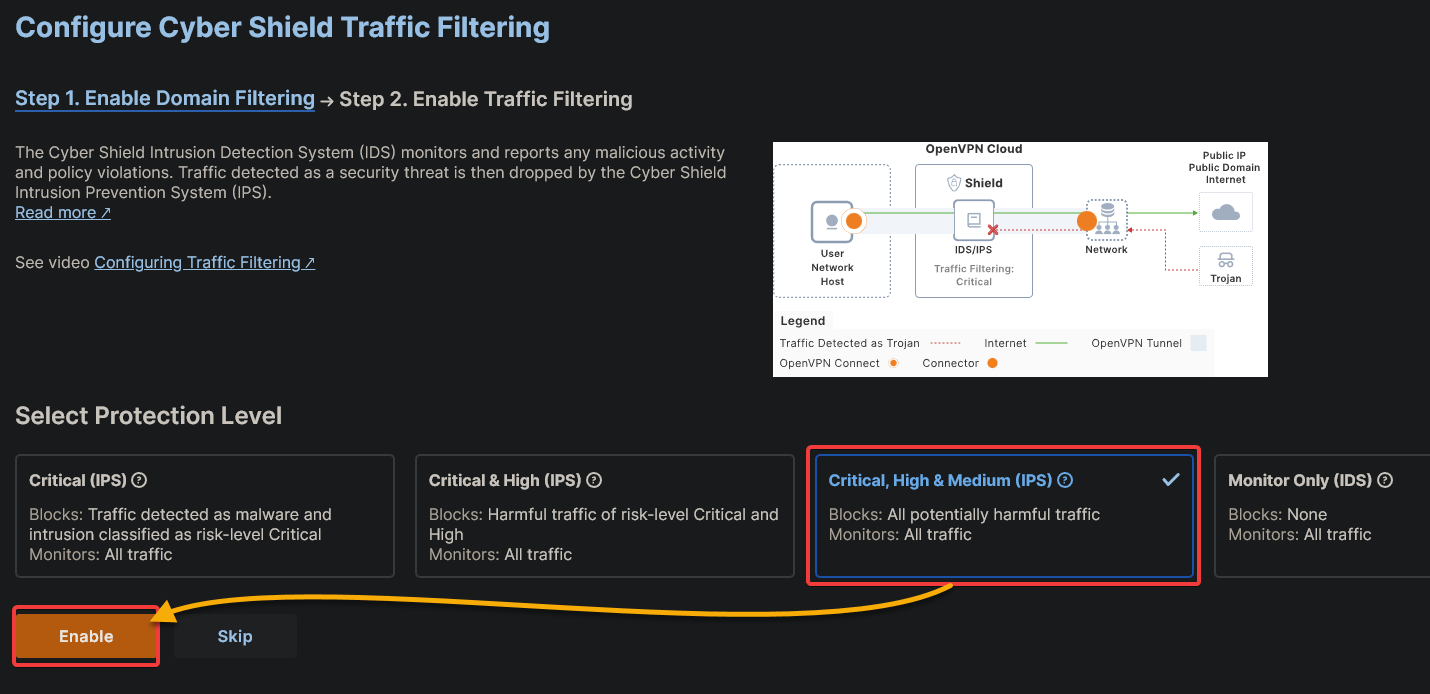
OpenVPN Cloud Connectのダウンロードとインストール
サイバーシールドドメインフィルタリングが構成されていますが、どうやって安全にOpenVPN Cloudに接続しますか? どうやっても、サポートされているデバイスからOpenVPN Cloudに安全に接続する必要があります。 それはどうやって? OpenVPN Connectクライアントをダウンロードしてインストールする必要があります。
OpenVPN Cloud Connectをダウンロードしてインストールするには、次の手順に従ってください:
1. ドキュメント(左ペイン)の下にある接続を取得に移動し、お好みのプラットフォームのロゴをクリックして、デバイスと互換性のあるOpenVPN Cloud Connectクライアントをダウンロードします。
このチュートリアルでは、Windowsクライアントを使用しています。
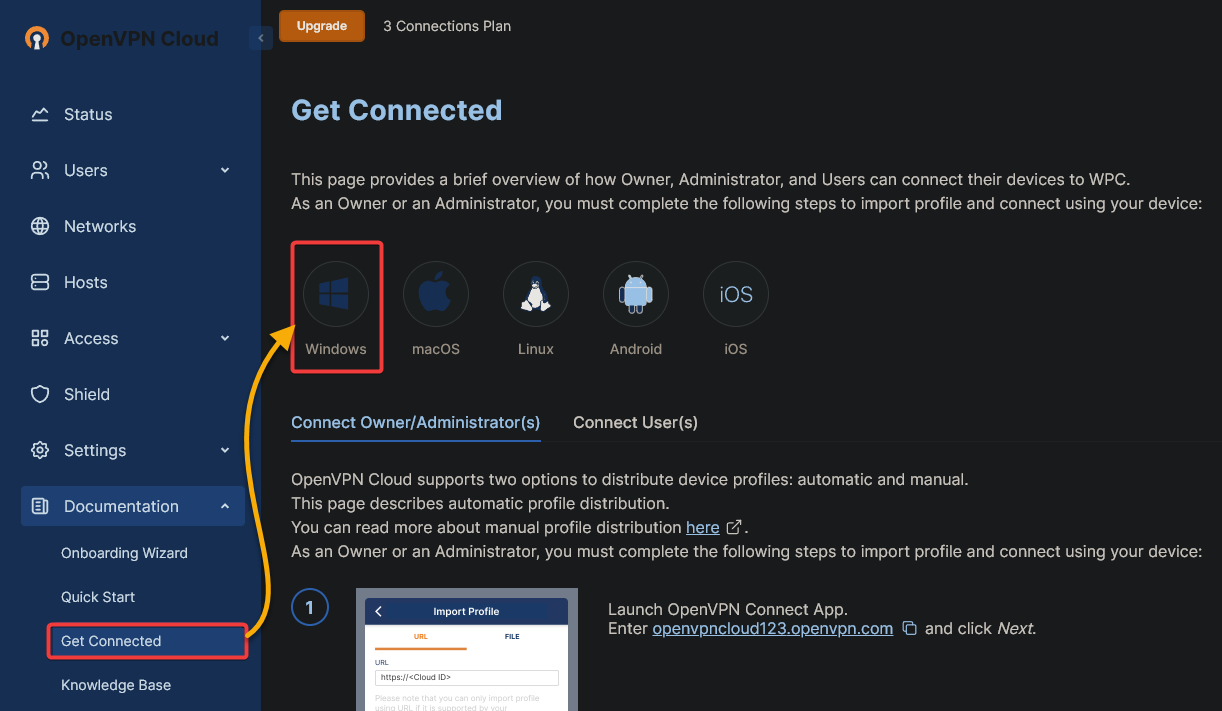
2. ダウンロードが完了したら、インストーラーを起動し、OpenVPN Connectセットアップウィザードが開きます(ステップ3)。
3. ‘ようこそ’ページで、次へをクリックしてインストールを続行します。
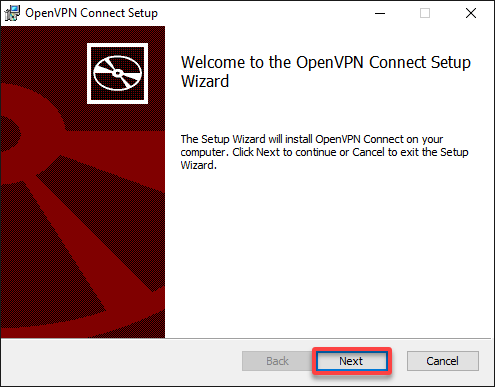
4. 次に、下のボックスにチェックを入れてライセンス契約書に同意し、次へをクリックします。
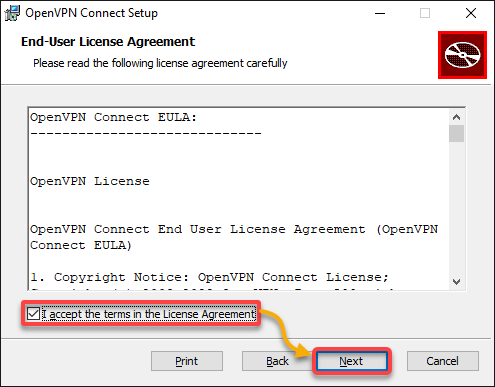
5. 今、インストールをクリックしてインストールを開始します。
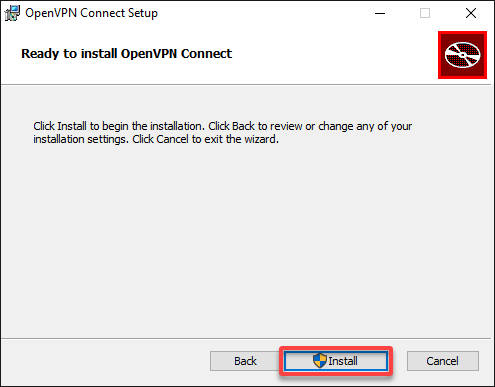
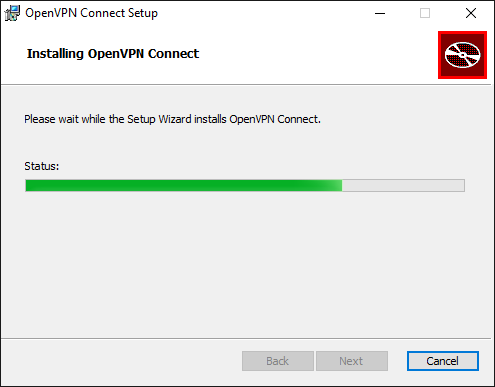
6. インストールが完了したら、完了をクリックしてセットアップウィザードを閉じます。
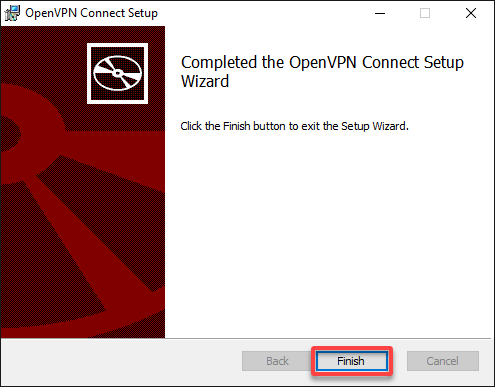
OpenVPN Cloudに接続する
OpenVPN Cloud Connectをインストールしたので、OpenVPN Cloudが動作するかどうかをテストする時間です。 ただし、まず、プロファイルをOpenVPN Connectクライアントにインポートする必要があります。
OpenVPN Cloudに接続するには、次の手順に従います:
1. OpenVPN Connectクライアントを起動します。
OpenVPN Connectクライアントを初めてインストールした場合は、インストール後にクライアントが自動的に開きます。
2. 次に、「同意する」をクリックして、データの収集、使用、および保持に同意します。同意

3. 更新内容を読み、OKをクリックして続行します。
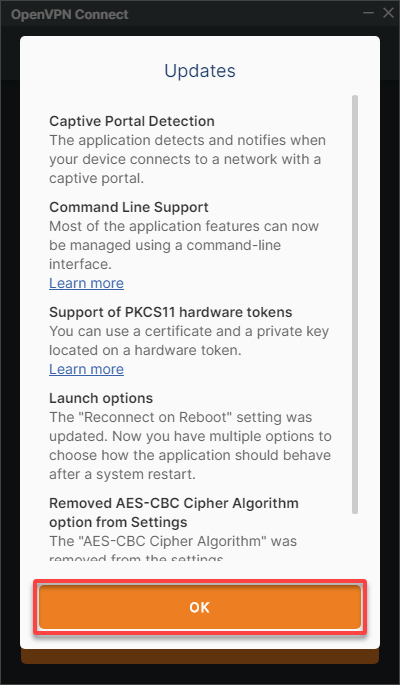
4. 次に、プロファイルのインポートの下にあるURLタブに移動し、フォームにOpenVPN CloudのURLを[YourCloudID].openvpn.comの形式で入力し、次へをクリックします。
「OpenVPN Cloudアカウントの作成」セクションの最後のステップでメモしたCloud IDで[YourCloudID]を置き換えてください。
このURLは、接続するOpenVPN Cloudサーバーのアドレスを指します。
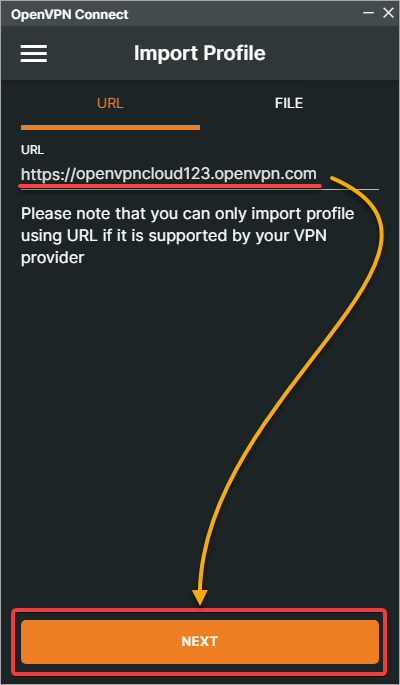
5. OpenVPN Cloudアカウントの資格情報を提供し、接続を認証するためにサインインをクリックします。
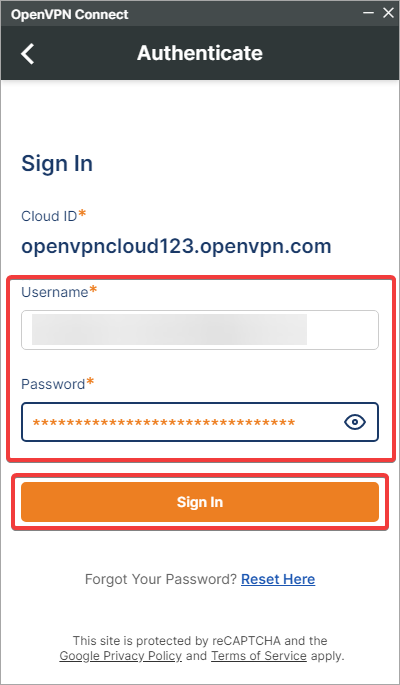
6. 次に、リストから地域を選択します。North America、South America、Europe、Asia、およびOceaniaなど、さまざまな地域があります。
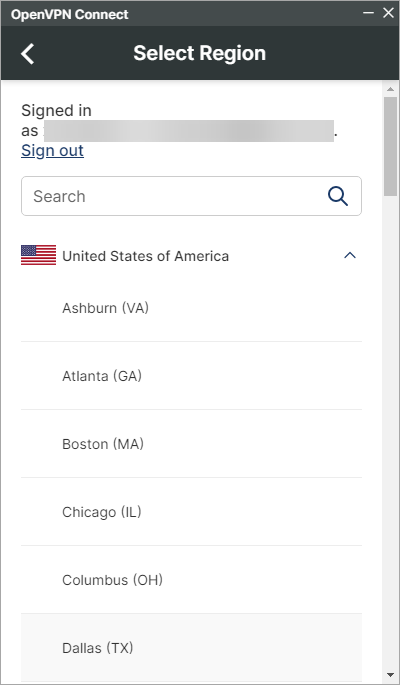
7. 地域を選択したら、接続をクリックして接続を開始します。
クライアントは選択した地域を介してOpenVPN Cloudに安全な接続を確立します。
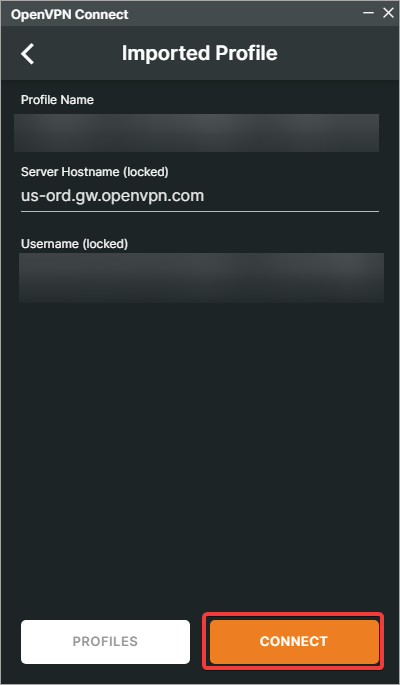
成功した場合、VPNに接続されていることを示す、以下に示すような類似の画面が表示されます。
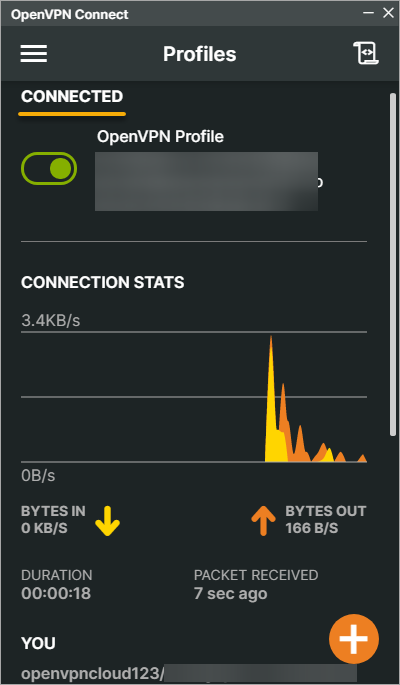
8. 大人向けのコンテンツが含まれるサイト、例えばdrugs-test-domain.openvpn.comを訪れて、Cyber Shield Domain Filteringがそれらをブロックするかテストしてください。
以下では、ページがブロックされたためアクセスできないことが確認できます。
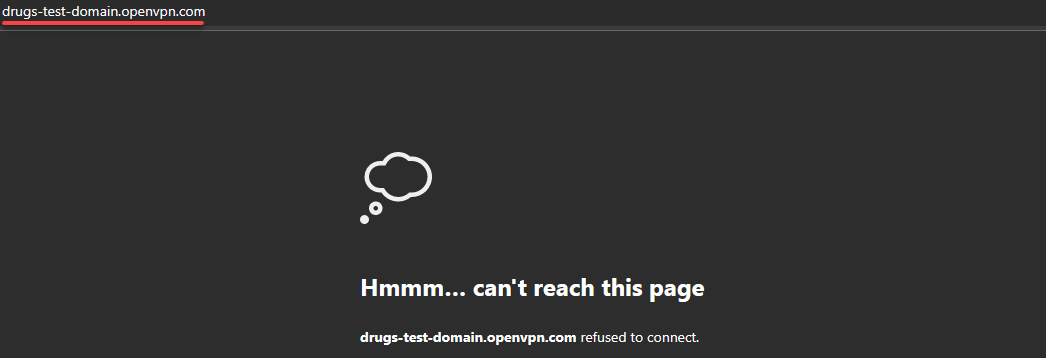
9. 最後に、再度Cyber Shield Domain Filteringページに移動して、ブロックされたリクエストの詳細を確認してください。
以下のように、ページにはブロックされたリクエストの日時が表示されます。
おめでとうございます!これで、OpenVPN Cloudを使用してネットワークにセキュリティの層を追加しました。
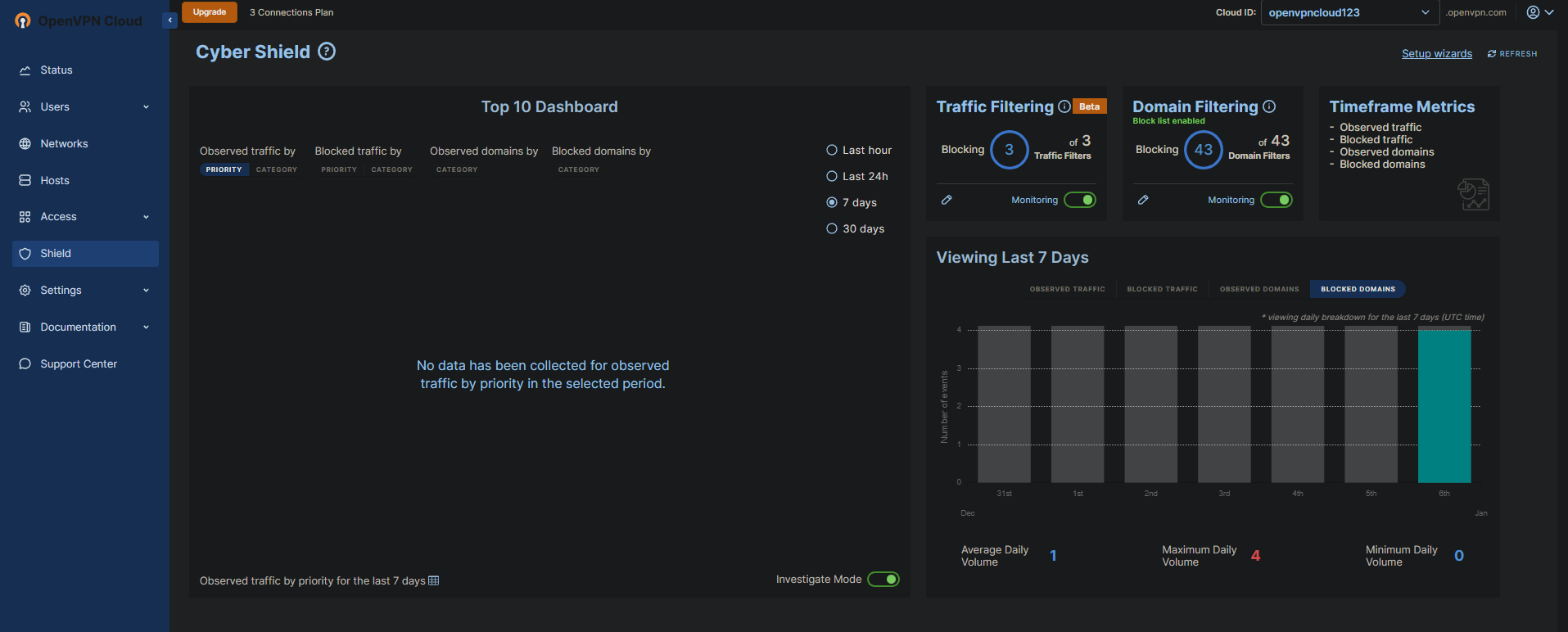
結論
A cloud-based VPN solution like OpenVPN Cloud can help secure your network and protect against malicious attacks. And in this tutorial, you learned how to enable Cyber Shield Domain Filtering to block unwanted sites/content. You have successfully connected to your OpenVPN Cloud and verified your VPN works as intended.
この時点で、簡単にOpenVPN Cloudを設定して使用し、ネットワークとデータのセキュリティを確保できます。しかし、なぜ他のすべての機能や機能を探索しないのでしょうか?おそらく、OpenVPN CloudでAWS VPCネットワークを構成することから始めて、AWSリソースに安全にアクセスできるようになりますか?













